Printer ei prindi hästi
 Kaasaegsetes töötingimustes on väga sageli vaja koostada erinevaid dokumente, aruandeid ja täita teavet. Selle säilitamise hõlbustamiseks luuakse spetsiaalsed arhiivid trükimeediumitega. Selliste töömahtude tegemiseks kasutatakse spetsiaalseid seadmeid, mida nimetatakse printeriteks. Esimesed mudelid olid tohutud masinad ja nende jõudlus oli võrreldes tänapäevaste versioonidega kehv. Aja jooksul ja tehnoloogilise arenguga on aga disain ja konstruktsioon paranenud ning funktsionaalsuse valik on suurenenud.
Kaasaegsetes töötingimustes on väga sageli vaja koostada erinevaid dokumente, aruandeid ja täita teavet. Selle säilitamise hõlbustamiseks luuakse spetsiaalsed arhiivid trükimeediumitega. Selliste töömahtude tegemiseks kasutatakse spetsiaalseid seadmeid, mida nimetatakse printeriteks. Esimesed mudelid olid tohutud masinad ja nende jõudlus oli võrreldes tänapäevaste versioonidega kehv. Aja jooksul ja tehnoloogilise arenguga on aga disain ja konstruktsioon paranenud ning funktsionaalsuse valik on suurenenud.
Tänapäeval on tehnoloogia levinud mitte ainult kontoritöötajate ja suurettevõtete seas. Sellest on saanud peaaegu iga kodu lahutamatu osa. Tänu arvutiga suhtlemise lihtsale põhimõttele ei ole selle kasutamine ühelegi kasutajale keeruline. Kuid mõnikord ilmnevad töö käigus tõrkeid, mis võivad olla põhjustatud erinevatest põhjustest. Kodus pole see probleem, kuid suures kontoris võib see viivitus põhjustada kõigi töötajate töö lõpetamise, mistõttu on oluline probleem õigeaegselt lahendada.
Meie artiklis vaatleme võimalikke rikete allikaid ja võimalusi nende kõrvaldamiseks, kui printer ei tööta hästi.
Artikli sisu
Printer prindib halvasti, kuigi kassett on täis
Tavaliselt saadakse kehv pilt siis, kui kassetti pole või tint on puudu (sõltub kasutatava printeri tüübist). Sel juhul annab programm automaatselt hoiatuse madala värvitaseme kohta. Enne printimist kontrollige elementide seisukorda ja vajadusel täitke või ostke uus kassett. Mõned mudelid tunnevad ära ainult natiivseid elemente ja nendes olevate kassettide täitmine on vastuvõetamatu.
 Kui värvi on piisavalt, kuid seadmed toodavad töö käigus halva kvaliteediga või värvitrüki asemel on must, tuleks probleemid tuvastada ja parandada. Selleks kasutage järgmist plaani:
Kui värvi on piisavalt, kuid seadmed toodavad töö käigus halva kvaliteediga või värvitrüki asemel on must, tuleks probleemid tuvastada ja parandada. Selleks kasutage järgmist plaani:
- Veenduge, et ostetud värv vastab nõuetele. Lugege selleteemalist teavet, uurige müüjatelt või seadmetootja spetsiaalselt veebisaidilt erinevate värvitüüpide sobivuse kohta. Kui see on põhjus, aitab tindielemendi vahetamine probleemi lahendada ja taastada hea prindikvaliteeti.
- Kontrollige prindi olekut ja tehke lehe diagnostiline väljatrükk. Kui tint on määrdunud või mõni kasutatud värvidest puudub, on elemendi korpusel tõenäoliselt mehaanilised vigastused ja praod. Kontrollige korpust hoolikalt, parandage või vahetage osi.
- Vaadake spetsiaalsete trükipresside seisukorda. Tint peaks voolama vabalt otsikusse ja pihustama ühtlase kihina lehele. Kui see on ummistunud, puhastage see ise või võtke abi saamiseks ühendust teeninduskeskusega. Tavaliselt tekib sarnane olukord siis, kui seadet pole pikka aega kasutatud.
- Samuti ei ole soovitatav kassetti täita erinevate tootjate tindiga.See võib viia koostise segunemiseni ja filtrivõrkude ummistumiseni, mis põhjustab talitlushäireid ja kvaliteedi halvenemist.
TÄHTIS: Tankimisel kaotab garantii kehtivuse, seega ei saa teid teeninduskeskuses abistada. Garantiikaardi säilitamiseks ostke ainult originaalkassette.
Miks laserprinter prindib musta värvi?
 Kaasaegsemad mudelid on laserprinterid. Nende töö põhineb laseril ja spetsiaalsel polümeeripulbril, mis kantakse printimisel paberilehele. Paljud inimesed usuvad ekslikult, et laservalikud töötavad ilma spetsiaalsete värvaineteta ja neid pole vaja uuesti täita. Nende tööpõhimõte põhineb aga spetsiaalse polümeeri kuumutamisel laserkiire abil. Temperatuuri tõustes kleepub pulber lehe külge, mistõttu rakendatakse programmi määratud kujutist või teksti. Kuid vaatamata täiustatud arenduste ja ideede kasutamisele printimise valdkonnas, tekib sellel seadmel ka töötamise ajal probleeme. Kõige levinumate hulka kuuluvad:
Kaasaegsemad mudelid on laserprinterid. Nende töö põhineb laseril ja spetsiaalsel polümeeripulbril, mis kantakse printimisel paberilehele. Paljud inimesed usuvad ekslikult, et laservalikud töötavad ilma spetsiaalsete värvaineteta ja neid pole vaja uuesti täita. Nende tööpõhimõte põhineb aga spetsiaalse polümeeri kuumutamisel laserkiire abil. Temperatuuri tõustes kleepub pulber lehe külge, mistõttu rakendatakse programmi määratud kujutist või teksti. Kuid vaatamata täiustatud arenduste ja ideede kasutamisele printimise valdkonnas, tekib sellel seadmel ka töötamise ajal probleeme. Kõige levinumate hulka kuuluvad:
- Mitteoriginaaltooneri puudumine või kasutamine. Mõned mudelid võimaldavad teil kassetti uuesti täita, kuid mõnel juhul saate kasutada ainult originaalpulbreid (see sõltub värvikompositsiooni mitmekülgsusest).
- Tooneri väljastusdüüs on ummistunud. Puudrikihi halb pealekandmine.
- Prindipeade või laserkiire mehaaniline kahjustus. Kiibid eemalduvad ja tekitavad vastupidise laenguga elektrivälja.
- Toonerid jagunevad koostise järgi kahte tüüpi: magnetilised ja mittemagnetilised polümeersed versioonid. Sellest sõltub tööpõhimõte ja spetsiaalse kandja (mittemagnetilise pulbri väikeste graanulite püüdmiseks) olemasolu konstruktsioonis.Erineva koostise kasutamisel ei pruugita tööd teha.
- Paberiummistused põhjustavad paberi teatud alade kehva printimise.
Üldjuhul meenutavad põhiprobleemid probleeme vanemate mudelitega (jet-versioon), kuid nende seadme ja disaini iseärasuste tõttu võib esineda spetsiifilisi talitlushäireid.
TÄHTIS: Te ei tohiks ise remontida. Seadmetel on keeruline disain ja mikroskeemid, seega on parem pöörduda kogenud spetsialisti poole.
Printer prindib tuhmi või triibuliselt
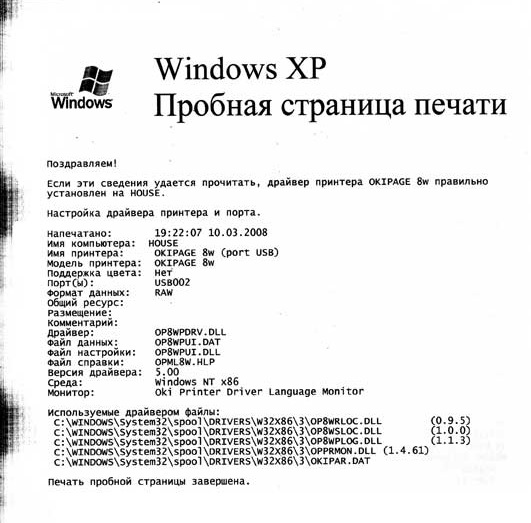 Enne probleemide diagnoosimise ja tõrkeotsingu alustamist peaksite mõistma nende põhjuseid. Paberil on kahte peamist halbade väljatrükkide tüüpi: nõrk trükk ja triibud piki lehte. Tähelepanu tasub pöörata vastavas dialoogiboksis olevale prindiolekule ja põhisätete indikaatoritele.
Enne probleemide diagnoosimise ja tõrkeotsingu alustamist peaksite mõistma nende põhjuseid. Paberil on kahte peamist halbade väljatrükkide tüüpi: nõrk trükk ja triibud piki lehte. Tähelepanu tasub pöörata vastavas dialoogiboksis olevale prindiolekule ja põhisätete indikaatoritele.
Kui teave kuvatakse nõrgalt, on kõige tõenäolisem põhjus kassett või tindi puudumine. Täitke see uuesti, see peaks probleemi lahendama ja taastama hea kvaliteedi. Kui aga pärast tankimist on olukord halvenenud ja paberile jäävad triibud, tuleb element parandada ja taastada:
- Vaata üle kere ja välimus, otsi võimalikke defekte (praod, võõrkehad). Võimalusel eemaldage need seadmeid parandades.
- Kui trumli põhikorpusel on defekte, peate selle välja vahetama ja vahetama vajalikud lisaosad. Kasumlikum on osta uus kassett, see säästab aega ja lahendab olukorra kiiresti.
- Seadme kere igal elemendil on oma võimsusvaru ja kasutusiga, seega on perioodiliselt vaja komponente täielikult värskendada.Osalist asendamist ei saa korduvalt teha, see toob kaasa kõigi seadmete kulumise ja rikke.
TÄHTIS: Põhjuseks võib olla ka ebakvaliteetne tooneri täitmine. Sel juhul peate ostma uue kasseti ja tegema täieliku väljavahetamise.
Kuidas diagnoosida?
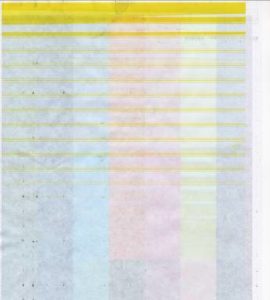 Rikke allika täpseks kindlakstegemiseks ja edasiseks parandamiseks on vaja arvutis läbi viia põhjalik diagnoos ja kasutada testtrüki tegemiseks spetsiaalset programmi. Diagnostika läbiviimiseks peate läbima järgmised protseduurid:
Rikke allika täpseks kindlakstegemiseks ja edasiseks parandamiseks on vaja arvutis läbi viia põhjalik diagnoos ja kasutada testtrüki tegemiseks spetsiaalset programmi. Diagnostika läbiviimiseks peate läbima järgmised protseduurid:
- Kontrollige kõigi juhtmete ühendusi ja nende terviklikkust. Ühendage seade arvutiga.
- Logige sisse ja veenduge, et teil on tarkvara ja draiverid.
- Kontrollige väliskest erinevate kahjustuste ja defektide suhtes.
- Vaadake printeri sisse, vaadake üle kõik osad, nende olemasolu ja seisukord.
- Kontrollige kassetti, pöörates erilist tähelepanu prindipeadele ja tindikambrile.
- Kontrollige, printides testlehe ja vaadake oma arvutisüsteemi riistvarasätteid.
Pärast programmi avamist ja skannimise käivitamist näitab süsteem ise puudusi. Oodake tulemusi ja seejärel kõrvaldage vead oma võimaluste piires.
Kuidas probleemi lahendada?
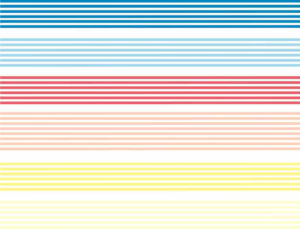 Kõigil halva jõudluse põhjustel on võimatu konkreetset algoritmi täpselt soovitada. Konkreetse probleemi jaoks on olemas viis selle lahendamiseks. Tõrkeotsingu üldpõhimõtteid on aga juba varem käsitletud, mugavuse huvides pakume loetelu vajalikest meetmetest töö taastamiseks:
Kõigil halva jõudluse põhjustel on võimatu konkreetset algoritmi täpselt soovitada. Konkreetse probleemi jaoks on olemas viis selle lahendamiseks. Tõrkeotsingu üldpõhimõtteid on aga juba varem käsitletud, mugavuse huvides pakume loetelu vajalikest meetmetest töö taastamiseks:
- Toiteühenduste ja seadmete sidumisega seotud probleemide tõrkeotsing. Kasutage kvaliteetseid juhtmeid.
- Installige uusim tarkvara, värskendage draivereid.
- Täitke kassett uuesti või ostke uus element.
- Pärast kõigi programmide sulgemist taaskäivitage arvuti. Pikaajalisel kasutamisel võib tekkida talitlushäire.
- Proovige düüsid ise puhastada.
- Tõsise kahjustuse korral kutsuge spetsialist. Võimalik, et peate ostma uue varustuse.





